Ekran videosu çekmek için bir ekran kaydetme programı arayanlara kılavuz olsun diye dünya çapında en çok tercih edilen en iyi ekran kaydedici programları sundukları özellikler ile listelediğim bir derleme oluşturdum.
Bu yazıda profesyonel olarak piyasada sunulan ne kadar ekran videosu kaydedici program varsa, neredeyse hiç birini atlamadan sunmaya çalıştım.
İşte o liste!.
VİDEOLU ANLATIM
Aradığınız bir ücretsiz ekran kaydedici ise üstteki listede ücretsiz ekran kayıt programları da mevcut. Hem de en iyi ücretsiz ekran görüntüsü kaydetme programları.
Aynı şekilde aradığınız ücretli, daha doğrusu daha profesyonel bir ekran kayıt programı ise o zaman da yine üstteki listeden paylaştığım ücretli en iyi ekran video kaydedici programı listesine de bakabilirsiniz.
Artı olarak; bu ekran videosu kaydetme programları için bir de cihaz bazlı filtreleme yapmayı da unutmayın. Çünkü ekran kaydı alma işlemi cihazdan cihaza farklılık gösteriyor. Bir ücretsiz ekran kayıt programı windows için yazıldıysa sadece windows işletim sisteminde çalışan cihazlarda çalışır. (PC – Laptop vs. gibi)
Siz o ekran kaydedici programı eğer mac veya mobil cihaz işletim sistemleri için de bir sürümü yoksa, mac veya mobil cihazlarda çalıştıramazsınız. Bu sebeple de kendiniz için en iyi ekran kayıt programını belirlerken, mutlaka bu filtrelemeyi göz önünde bulundurmalı ve ekran kaydedicilerin yanında yazan hangi cihazlarla uyumlu bilgisine dikkat etmelisiniz.
CAMTASİA

Desteklediği İşletim Sistemi: Windows, Mac
Dil: İngilizce (Yama ile Türkçe yapılabilir)
Lisans: Ücretli
İncele: Resmi sitesine buradan ulaşabilirsiniz
Ülkemizdeki en meşhur bilgisayar ekran videosu alma programı Camtasia, ekran kaydı işleminden ziyade daha çok video düzenleme programı olarak kullanılıyor.
İçerisindeki video düzenleyici o kadar başarılı ki çoğu youtuber video montaj programı için Camtasia’yı tercih ediyor.
Camtasi’yı bu kadar tercih edilebilir yapan özelliği ise öğrenmesi ve kullanması oldukça kolay bir pc ekran kaydedici olması. Giriş seviyesindeki kullanıcılar bile çok kısa sürede programa adapte olup, yaratıcılıklarını kullanarak harika videolar ortaya çıkarabiliyorlar.
Camtasia ekran videosu çekme alanında birçok özelliğe sahip. Önceden oluşturulmuş şablonlar ile video düzenleme süresini azaltabiliyorsunuz. Ayrıca kendi şablonlarınızı oluşturup, kaydedip, daha sonra tekrar kullanabiliyorsunuz. Pratik arayüzü ile en sık kullandığınız efektlere, araçlara tek tıkla ulaşabiliyorsunuz. Basit sürükle ve bırak editörü, video veya ses bölümlerini eklemeyi, kaldırmayı, kırpmayı veya taşımayı oldukça kolaylaştırıyor. Bunlar dışında bir ekran kaydetme programından beklediğiniz tüm araçlar Camtasi’da mevcut.
Power Point entegrasyonu ile sunumları videoya dönüştürme, videoya etkileşimli testler ekleme, iOS cihazlardan görüntü yakalama, videolara, görüntü pc, dizüstü ya da mobil cihazlarda oynatılıyormuş gibi çerçeveler ekelyebilme, videolara gezinme noktaları ekleyebilme, green screen teknolojisi kullanabilme, videodaki sesler için arka plan gürültüsünü azaltabilme, programı diğer ekran videosu kaydedici programlardan ayıran özelliklerden bazıları.
Camtasia aslında bilgisayar ekran videosu alma ve video düzenleme işlemleriniz için size fazlasıyla yetecektir. Ben de yıllardır eğitim videolarım için Camtasia kullanıyorum ve gayet memnunum. Camtasia’nın en iyi ekran kaydedici olduğunu rahatlıkla söyleyebilir, mutlaka denemenizi tavsiye ederim.
MOVAVI SCREEN RECORDER
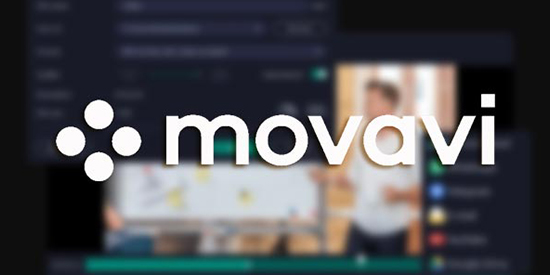
Desteklediği İşletim Sistemi: Windows, Mac
Dil: Türkçe Desteği Var
Lisans: Ücretli – Ücretsiz
İncele: Resmi sitesine buradan ulaşabilirsiniz
Pc ekran kaydedici program arayışında olanlar için kolay kullanımlı ve profesyonel bir çözüm arayanlar için tasarlanmış Movavi ile webinarları, canlı sohbetleri ve web kameranızdan görüntü kaydedebileceğiniz gibi ekran videosu kaydetme işlemiyle eğitim videoları hazırlayabilir, oynadığınız oyunları kaydedip paylaşabilirsiniz.
Program birden çok yayın akışını ayrı ayrı kaydetmenize olanak sağlıyor. Zaman ayarlı kayıt ile belirlediğiniz zamanda herhangi bir yayını bilgisayar başında olmadan kaydedebiliyorsunuz. Kayırlar üzerine açıklamalar ve grafikler ekleyebiliyor, tuş vuruşlarını ve fare hareketlerini kayıt üzerinden gösterebiliyorsunuz.
Programın ücretsiz sürü 5 dakikalık video kaydına izin veriyor. Ayrıca videolar üzerine kendi fligranını ekliyor. Ücretli sürümde ise sınırsız ekran videosu çekme, MP4, AVI, MOV, MKV, GIF, MP3, PNG, BMP, JPG formatlarında video çıktısı alma gibi özelliklere sahip oluyorsunuz. Ücretli sürümle beraber profesyonel bir video düzenleme programı da programla birlikte geliyor.
Movavi’nin diğer ekran kaydedici programlara göre kullanımı daha kolay. Sistemi de zorlamayan hafif bir program. Ekran görüntüsü kaydetme konusunda basit ama etkili bir çözüm arayanların incelemesini tavsiye ederim.
SCREENCAST-O-MATİC
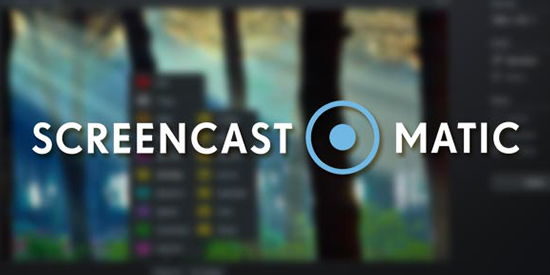
Desteklediği İşletim Sistemi: Windows, Mac, iOS, Android
Dil: İngilizce
Lisans: Ücretli – Ücretsiz
İncele: Resmi sitesine buradan ulaşabilirsiniz
En iyi ekran kaydedici programlar yazı listelemesinde ikinci sıraya yazdım bu programı ancak kesinlikle (tabi ki ücretli sürümü için söylüyorum) en iyi kayıt programı aslında bu.
Hem webcamden kayıt alma hem de ekran kaydı alma işlemlerini destekleyen Screencast-O-Matic yer alıyor.
Özellikle eğitim ile ilgili içeriklerin hazırlanmasında üniversiteler dahil birçok eğitimcinin tercihi olan Screencast-O-Matic, Windows, Mac, iOS ve Android platformlarında etkin bir şekilde kullanılabiliyor. Böylece iphone ekran kaydı alma, android ekran kaydı, pc ekran kaydedici gibi işletim sistemine göre ekran kayıt programı arayışınız tek bir programla çözülmüş oluyor.
Screencast-O-Matic çok kullanışlı bir ekran videosu alma uygulaması. Ekran kaydı alırken görüntü üzerinde işaretleme, çizim, vurgu, yakınlaştırma işlemi yapabiliyorsunuz. Tam ekran, pencere, işaretle belirlediğiniz alanlarda ekran videosu kaydetme işlemi yaparken, mikrofondan, web kamerası mikrofonundan veya direkt pc içerisinden ses kaydı yapabiliyorsunuz.
Screencast-O-Matic sadece web kamerasından video kaydetme ve ekran kaydı alma işlemi sunmakla kalmıyor. Aynı zamanda kaydettiğiniz videoları dahili video düzenleme uygulaması ile kırpma, kesme, hızı değiştirme, yakınlaştırma ve kaydırma ekleme, açıklama ekleme, yeşil ekran efekti ve daha fazla özellik ile düzenleyebiliyorsunuz. Videolarınıza altyazı ekleyebiliyor, düzenlediğiniz videoları ister direkt Youtube kanalınıza, ister Google Drive, iCloud gibi bulut depolama hizmetinize yüklemeniz mümkün. Ayrıca düzenlediğiniz videoları Screencast-O-Matic.com’un ücretsiz sunucu barındırıcısına yükleyebiliyor, embed kodları ile internette dilediğiniz platformda yayımlayabiliyorsunuz.
Programın özellikleri bunlarla sınırlı değil. Bu muazzam ekran kaydedici ile birlikte videolarınızda kullanabileceğiniz resim, video ve sesleri barındıran ve ücretsiz yararlanabileceğiniz stok kütüphanesi de hizmetinize sunulmuş. Kütüphanede yer alan birçok görsel ve videoları videolarınızda telifsiz ve atıf gerektirmeden kullanabiliyorsunuz.
Screencast-O-Matic ekran kaydı alma programının ücretsiz sürümü de mevcut. Bu sürüm 15 dakikalık video kaydetmenize izin veriyor. Ekran kaydetme işleminde filigran ekliyor. Video düzenleme uygulamasında çoğu özelliği kullanmanıza izin verilmiyor.
Bu programı listemde en başa almamın sebebi, ekran videosu kaydetme işlemini profesyonelce yapmanıza olanak sağlayan özellikler içeren nadir programlardan biri olması. Ben şahsen ekran kaydetme işlemi için Camtasia kullanıyorum fakat daha önce bu programdan haberim olsaydı kesinlikle tercihim Screencast-O-Matic olurdu. En iyi ekran kayıt programı nedir sorusunun cevabının bu program olduğunu rahatlıkla söyleyebilirim.
SCREENFLOW
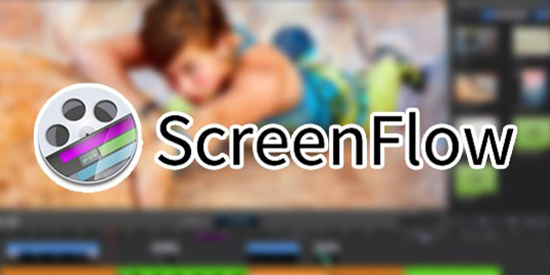
Desteklediği İşletim Sistemi: Mac
Dil: İngilizce
Lisans: Ücretli
İncele: Resmi sitesine buradan ulaşabilirsiniz
Eğer Mac kullanıyorsanız, bu ekran kaydedici bulup bulabileceğiniz en iyi ekran kaydedici diyebilirim. Mac kullanıcıların, en profesyonel video üreticileri bile mac ekran kaydı için bu programı kullanıyor.
ScreenFlow özünde Mac işletim sistemi kullanan cihazlar için özel olarak tasarlanmış bir video düzenleme programı. Fakat programın ekran videosu çekme özelliği de mevcut. Bu nedenle Mac kullanıcıları için özel olarak tasarlanan bu programı en iyi ekran kaydedici listeme eklemeyi uygun gördüm.
ScreenFlow profesyonel bir video editleme uygulaması. Program ile üst düzey eğitim videoları hazırlayıp paylaşabiliyorsunuz. Retina ekranlarda yüksek kaliteli kayıt yapmanıza olanak sağlamakta. iPhone ekran kaydı için de ScreenFlow’u kullanabilirsiniz. Cihazınızı bilgisayarınıza bağlayarak iphone ekran videosu alma işlemini kolaylıkla yapabilirsiniz.
Güçlü video düzenleme araçları, 500 binden fazla öğe içerin dahili medya stok kütüphanesi, profesyonel animasyonlar ve hareketli grafikler, yazılım kodlama eğitimleri için özel video araçları, videoları hareketli gif ve png olarak dönüştürebilme, çoklu ekran kaydı, yüksek çözünürlüklü videoları proxy üzerinden düzenleyebilme programın öne çıkan özelliklerinden.
Mac işletim sistemi gücüne uygun bir ekran kayıt programı ve video düzenleyicisi ihtiyacınızı tamamen karşılayabilecek özelliklerle donatılmış ScreenFlow, özellikle Apple ürünlerini kullanan profesyonel kullanıcıların incelemesini tavsiye ederim.
BANDICAM
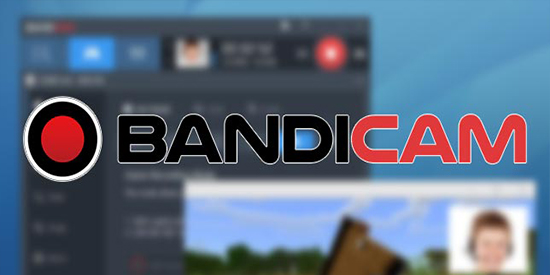
Desteklediği İşletim Sistemi: Windows
Dil: Türkçe Desteği Var
Lisans: Ücretli – Ücretsiz
İncele: Resmi sitesine buradan ulaşabilirsiniz
Bilgisayar ekran videosu alma konusunda muhtemelen en iyi tercihlerden biri olan Bandicam, genel olarak oyun videosu çeken bilgisayar oyuncularının en çok tercih ettiği ekran kaydedici program olarak listemdeki yerini alıyor.
Tamamen video çekim kalitesine odaklanan ve kullanıcılarına 4K oyun videoları çekmelerine izin veren Bandicam’ın arayüzü de bir o kadar sade tasarlanmış.
Dediğim gibi Bandicam tamamen yüksek kaliteli ekran videosu kaydetme üzerine odaklanmış bir program. DirectX, OpenGL, Vulkan grafik teknolojilerini kullanan oyunlardan 4K’ya kadar çözünürlükte videolar çekebilmenizi sağlıyor. Bu özelliği ile 2D veya 3D oyunları 480 FPS ile kayıt altına alabiliyor. Videolarınızı AVI ve MP4 formatında kaydedebiliyorsunuz.
Program maalesef bir video düzenleyici sunmuyor. Fakat kayıt esnasında video üzerinden gerçek zamanlı çizim yapmanıza izin veriyor. Kullanıcı arayüzü ise oldukça sade ve öğrenmesi çok kolay.
Bandicam ile pc ekran kaydedici ihtiyacınızın yanı sıra web kamerasından ve bilgisayarınıza bağladığınız telefon, Xbox, PlayStation, IPTV gibi cihazlarınızdan da ekran videosu kaydetme işlemini gerçekleştirebiliyorsunuz.
Bandicam’ın ücretsiz versiyonu 10 dakikalık ekran videosu çekme işlemine izin veriyor ve kaydettiğiniz videolara kendi logosunu ekliyor.
Yüksek çözünürlüklü ekran kaydı alma konusunda bir numara olan Bandicam, en iyi ekran kaydedici alanında mutlaka incelenmesi gereken programlardan biri.
APOWERSOFT SCREEN RECORDER PRO

Desteklediği İşletim Sistemi: Windows, Mac
Dil: Türkçe Desteği Var
Lisans: Ücretli
İncele: Resmi sitesine buradan ulaşabilirsiniz
Ekran kaydı alma işlemleriniz için en iyi programları listelediğim yazımda dördüncü sırada yazılım konusunda kullanıcı dostu çözümler sunan Apowersoft firmasının bir ürünü olan Screen Recorder Pro yer alıyor.
Türkçe desteği sunan nadir ekran videosu çekme programlarından biri olan uygulama, bu yönüyle gönlümüzü kazanıyor.
Apowersoft Screen Recorder Pro, ekran videosu alma, düzenleme ve yayımlama konusunda tam bir çözüm sunuyor. Ekran görüntülerini MP4 formatında kaydediyor, dilerseniz daha sonra dahili video dönüştürücü aracı ile WMV, AVI, MP4, MOV, MKV, FLV, MPEG, VOB, WEBM formatlarına dönüştürüp paylaşabiliyorsunuz.
Ekran videosu kaydederken size çok sayıda seçenek sunuyor. Tam ekran, seçili özel alan, pencere ya da fare üzerinde kayıt alabiliyorsunuz. Özellikle farenizin gittiği yeri takip ederek ekran videosu kaydetme işlemi oldukça kullanışlı bir özellik.
Ekran kaydı yaparken ister eş zamanlı isterseniz sonradan işaretleme, yazı yazma, vurgulama, yakınlaştırma işlemleri yapabiliyorsunuz. Bu muazzam ekran video kaydedici program aynı zamanda profesyonel bir video düzenleyici araca da sahip. Düzenleyici ile videolarınıza kırpma, birleştirme, efekt verme, fligran koyma, ses ekleme gibi birçok işlemi gerçekleştirmeniz mümkün.
Apowersoft Screen Recorder Pro ekran videosu kaydedici programın öne çıkan bir diğer özelliği de zamanlanmış görev oluşturabilmeniz. Yani bilgisayar başında değilsiniz fakat bir canlı yayını kaydetmek istiyorsunuz. Başlama zamanını ayarladığınızda program sizin için zamanı geldiğinde otomatik olarak ekran görüntüsü kaydetme işlemini gerçekleştiriyor.
Kaydettiğiniz veya düzenlediğiniz videoları direkt olarak kendi sunucunuza veya youtube kanalınıza yükleyebiliyorsunuz.
Oyun video çekme programı arayan gamerlar da unutulmamış; program aynı anda çift monitörden kayıt yapabildiği gibi hem ekran hem de web kamerasından aynı anda kayıt alabiliyor.
Çok sade ve kullanışlı bir arayüze ve Türkçe dil desteğine sahip olan, fonksiyonel özellikleriyle bir ekran kaydedici programdan beklediğiniz her şeye sahip olan bu muazzam uygulamayı mutlaka denemenizi tavsiye ederim.
APOWERSOFT FREE ONLİNE SCREEN RECORDER
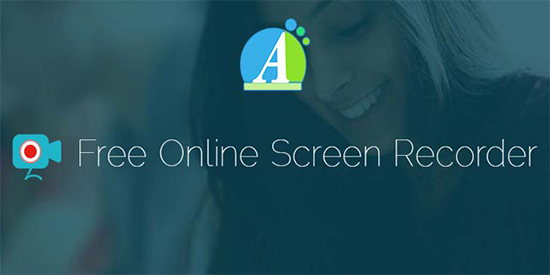
Desteklediği İşletim Sistemi: Web Tabanlı
Dil: Türkçe Desteği Var
Lisans: Ücretsiz
İncele: Resmi sitesine buradan ulaşabilirsiniz
Ekran videosu kaydetme için basit ve ücretsiz bir araç arıyorsanız az önce yukarıda bahsettiğim Apowersoft firmasının bir çözümü var. Basit bir online ekran kaydedici olan bu araç, web tabanlı olduğu için hemen hemen bütün cihazlarda ekran videosu alma işlemini gerçekleştirebiliyorsunuz.
Programın çalışması için cihazınıza küçük bir başlatıcı program indirmeniz gerekiyor. Bu başlatıcı web tarayıcınızda çalışıyor ve ister tarayıcınızdan, ister masaüstü veya mobil cihazınızın ekranından ekran videosu çekme işlemi yapabiliyorsunuz.
Başlatıcıyı indirmek için aramanıza gerek yok. Yukarıda verdiğim linkten online ekran kaydedici sayfasına gidip Start Recorder butonuna tıklamanız yeterli. Sayfa cihazınızı tanıyor ve ona uygun başlatıcıyı indirmeniz için sizi yönlendiriyor.
Kaydettiğiniz ekran görüntülerini MP4, WMV, AVI, FLV, MPEG, VOB, ASF ve GIF formatlarında çıktısını alabiliyorsunuz. Ekran kaydetme işlemi ile cihazınızın kamerasından da aynı anda kayıt yapabilmeniz de mümkün. Kayıt yaparken görüntü üzerine eş zamanlı olarak yazı yazabiliyor vurgulama yapabiliyorsunuz.
Apowersoft’un bu ücretsiz ekran kaydedici programını hemen hemen her cihazda kullanabilmeniz, huawei ekran kaydı alma, samsung ekran videosu alma, pc ekran kaydedici, iphone ekran kaydı alma gibi sorunlarınıza ücretsiz bir şekilde çözmeniz demek. Bu yönden en iyi ekran kaydedici listemde öne çıkan programlardan biri oluyor.
ICECREAM SCREEN RECORDER

Desteklediği İşletim Sistemi: Windows, Mac, Android
Dil: Türkçe Desteği Var
Lisans: Ücretli – Ücretsiz
İncele: Resmi sitesine buradan ulaşabilirsiniz
Icecream Screen Recorder, çok temel video düzenleme araçlarına sahip hesaplı bir ekran kayıt programı olarak en iyi ekran kaydedici listemdeki yerini alıyor.
Ücretsiz sürümünde sadece 5 dakika ekran videosu çekme işlemine ve WEBM formatında kayıt almanıza izin veriyor. Ücretli sürümde ise AVI, MP4, MOV, WEBM formatında kayıt, video dönüştürme, ekran kaydı için zamanlama, filigran ekleme gibi temel özellikler sunuluyor.
Program ile tam ekran, seçili alan, pencere seçenekleri ile ekran görüntüsü kaydetme işlemini gerçekleştirebiliyorsunuz. Ekran kaydı sırasında görüntü üzerinde çizim yapabiliyor, görüntüyü yakınlaştırabiliyor, imleci ve masaüstü simgelerini gizleyebiliyor, kullandığınız kısayol tuşlarını gösterebiliyor, web kamerası ile ekran görüntüsünü aynı anda kaydedebiliyor, birden çok ekranda aynı anda kayıt yapabiliyorsunuz.
Programın video düzenleme kısmı ise oldukça sınırlı özelliklere sahip. Ekran videosu çekme işleminden sonra elde ettiğiniz görüntüler üzerinde sadece ses açıp kapama, ses ekleme ve kırpma-ekleme, kayıt hızlandırma-yavaşlatma işlemleri yapabiliyorsunuz.
Bu kadar temel işlemlere sahip olması, programın yetersiz görünmesine sebep olabilir. Fakat Icecream Screen Recorder ekran kaydedici programının diğerlerinden ayıran bir özelliği var ki özellikle oyun video çekme programı arayanlar için bir sorun çözücü: CPU’yu zorlamaması. Gayet hafif olan bu program, gamerların oyun oynarken şikayet ettikleri fps düşüşü, kasma gibi sorunlara neden olmadan ekran görüntüsü kaydetme görevini hissettirmeden yerine getiriyor. Özellikle mobil oyunların kaydı için Android ekran kaydedici arayanlar oldukça memnun kalacaklar.
Tavsiye eder miyim? Basit ve hafif ekran videosu çekme programı arayanlar için evet. Fakat eğitim videoları gibi daha komplike çalışmalar yapanlara Camtasia, Screen-O-Matic gibi profesyonel alternatiflere yönelmelerini tavsiye ederim.
MANYCAM
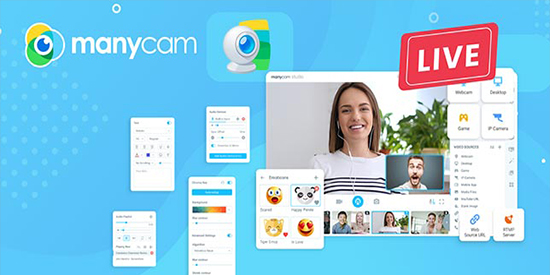
Desteklediği İşletim Sistemi: Windows, Mac, Android, iOS
Dil: Türkçe Desteği Var
Lisans: Ücretli – Ücretsiz
İncele: Resmi sitesine buradan ulaşabilirsiniz
Manycam temelde canlı yayınlar için oluşturulmuş bir program. Web kamerası, mobil cihaz kamerası ya da cihazınıza bağlayacağınız harici bir kamera ile canlı yayın yapmanızı sağlayan gelişmiş bir program.
Fakat kayıt özelliği ile ekran kaydedici olarak da kullanmanız da mümkün. Bu nedenle en iyi ekran kayıt programı listeme eklemeyi uygun gördüm.
Program ile kayıt esnasında videonuza sanal arka planlar, 3D maskeler, animasyon efektler, grafikler, birden çok video kaynağı ekleyebiliyorsunuz. Kayıt esnasında çizim yapma, açıklama ekleme, yakınlaştırma gibi işlemleri de gerçekleştirebiliyorsunuz.
Manycam, profesyonel bir şekilde video düzenlemenize olanak sağlayan araçlarla donatılmış. Her ne kadar bu araçlar canlı yayın için özel olarak oluşturulmuş olsa da, kayıt sonrası videolarınızı düzenlemenize ve çeşitli video formatlarında render almanıza da olanak sağlıyor.
Ben bu programı Twitch yayını yapan gamerlar ve online ders yapan eğitmenler ve Instagram fluencerlar için profesyonel bir çözüm olarak görüyorum. Android ekran kaydı, iphone ekran kaydı alma işlemleri için de gayet uygun bir araç olduğunu söyleyebilirim.
ACETHINKER SCREEN GRABBER PRO
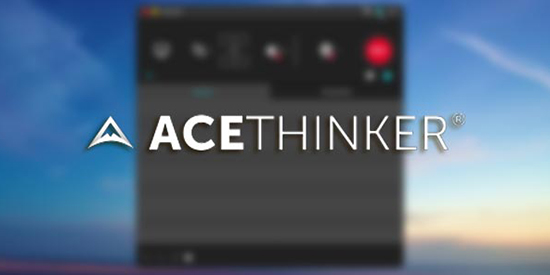
Desteklediği İşletim Sistemi: Windows, Mac
Dil: İngilizce
Lisans: Ücretli
İncele: Resmi sitesine buradan ulaşabilirsiniz
En iyi ekran videosu kaydedici programlar listemde sıradaki uygulama AceThinker Screen Grabber Pro, Windows ve Mac işletim sistemleri için bilgisayar ekran videosu alma konusunda profesyonel bir çözüm sunuyor.
Oyun videosu çekme, canlı yayın kaydı, web seminerleri ve toplantı kayıtları, canlı sohbet kayıtları gibi konularda tam bir çözüm sunan program, çoklu kayıt imkanı ile öne çıkıyor. Program ile farklı pencerelerdeki farklı görüntüleri aynı anda kaydedebiliyorsunuz. Kaydettiğiniz videoları MP4, WMV, AVI, MOV, FLV, MPEG, VOB, GIF olarak çıktılarını alabiliyorsunuz.
Kayıt anında açıklama ekleme, web kamerasındaki görüntüyü ekrana yansıtarak kayıt alabilme, belirlediğiniz zamanlarda size ekran başında değilken bile otomatik ekran videosu çekme gibi işlevsel özelliklere sahip olan program, özellikle Mac kullanıcıları için bilgisayar ekran videosu alma konusunda tercih edilebilir.
Video düzenleme aşamasında kırpma, birleştirme, döndürme, efekt uygulama, filigran ekleme gibi temel özellikler sunan AceThinker, hafif yapısı ile oyun kaydı yapan gamerları oldukça memnun ediyor.
SCREENCASTFY

Desteklediği İşletim Sistemi: Chrome Eklentisi
Dil: İngilizce
Lisans: Ücretli – Ücretsiz
İncele: Resmi sitesine buradan ulaşabilirsiniz
Screencastify sadece Chrome tarayıcılarda eklenti olarak çalışan bir ücretsiz ekran kaydedici. Programın ücretli versiyonu var, hatta eğitim amaçlı kullanıldığında güzel indirim de sunuyor.
Fakat ücretsiz sürümün, basit, kullanışlı, yer kaplamayan, her an el altında olacak online ekran kaydedici arayanlar için gayet yeterli olduğunu düşünüyorum. Keza ücretsiz sürümde de bütün özellikler mevcut; sadece kayıt süreniz 5 dakika ile sınırlı ve ekran videosu çekme işleminizde video üzerine filigran, logo vs. koymuyor.
Programı eğitimciler, öğrenciler, okullar, müşteri desteği sunan firmalar gibi hızlıca ekran videosu alma ihtiyacı duyan herkes rahatlıkla kullanabilir. Screencastify ile ister tarayıcınızdan, ister masaüstünden, isterseniz de web kameranızdan ekran kaydetme işlemini gerçekleştirebiliyor, videolar üzerine açıklamalar, çizimler ekleyebiliyorsunuz. Kaydettiğiniz videoları mp4 formatında çıktı alarak Youtube’a ve GoogleDrive hesabınıza direkt yükleyebiliyorsunuz.
5 dakikalık ekran videosu çekme bana yeter diyorsanız Screencastify ücretsiz ekran kaydedici arayanlar için güzel bir çözüm.
FLASHBACK PRO
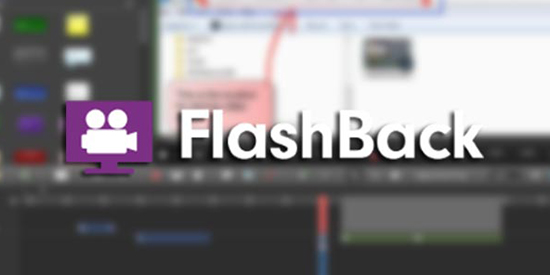
Desteklediği İşletim Sistemi: Windows
Dil: İngilizce
Lisans: Ücretli
İncele: Resmi sitesine buradan ulaşabilirsiniz
En iyi ekran kaydedici listemde sıradaki ekran görüntüsü kaydetme programı Flashback Pro. Program ekran kaydı alma, kaydedilen görüntüyü düzenleme konusunda profesyonel ve üst düzey bir çözüm sunuyor.
Program, masaüstü işlemleri, tarayıcıdaki site hareketleri, sunumları vs. pc ekranındaki her şeyi web kameranızdaki görüntü dahil kayıt alabilmenizi sağlıyor. Kaydettiğiniz ekran görüntülerini profesyonel bir video editleme aracı ile ses ekleme, kırpma, ekleme, efekt verme gibi araçlarla dilediğinizce düzenleyip birçok video formatıyla kaydedebiliyorsunuz.
Flashback Pro, eş zamanlı olarak çoklu ekran kaydına izin veriyor. Kayıt esnasında sadece mikrofondan, sadece bilgisayarın iç sesinden ya da her ikisinden de ses kaydı alabiliyor, bunları ayrı ayrı kayıt almasını da sağlayabiliyorsunuz.
Program eğitimciler ve öğrenciler için %50 indirim sunuyor. Eğitim sektöründe faaliyet gösteren kişiler için Flashback Pro, ekran videosu kaydetme ve eğitim videoları oluşturma konusunda uygun bir çözüm olacaktır.
DEBUT VİDEO CAPTURE

Desteklediği İşletim Sistemi: Windows
Dil: Türkçe Desteği Var
Lisans: Ücretsiz
İncele: Resmi sitesine buradan ulaşabilirsiniz
Tamamen ücretsiz ekran kaydedici arayanlar için NCH Software firmasının ticari olmayan kullanımlar için hizmete sunduğu Debut Video Capture, en iyi ekran kayıt programı listemde önerebileceğim en kullanışlı çözümlerden biri.
Debut Video Capture ile bilgisayarınız ve bilgisayarınıza bağladığını hemen hemen her cihazdan ekran videosu alma işlemini gerçekleştirmeniz mümkün. IP kameralarınızdan ve güvenlik kameralarınızdan dahi kayıt alabiliyorsunuz. Aldığınız kayıtların avi, wmv, flv, mpg, mp4, mov video formatlarında çıktılarını alabiliyorsunuz.
Ücretsiz ekran kaydedici programa göre oldukça kullanışlı özellikler barındıran programın arayüzü size oldukça çağ dışı ve eski gelebilir. Fakat ücretsiz ve Türkçe destekli bir ekran videosu kaydedici arayışınız için tercih edilebilir bir program olduğunu söyleyebilirim.
MY SCREEN RECORDER PRO

Desteklediği İşletim Sistemi: Windows
Dil: İngilizce
Lisans: Ücretli
İncele: Resmi sitesine buradan ulaşabilirsiniz
My Screen Recorder Pro en iyi pc ekran kaydedici programlardan biri olarak listemde yer alıyor. Profesyonel bir oyun video çekme programı arıyorsanız tercihiniz kesinlikle bu program olmalı.
Bu programı sunan Deskshare firması, uzun yıllardır Windows platformuna muazzam programlar üreten profesyonel bir firma. Ürettiği bütün yazılımlar Windows’ta en iyi performans gösterecek şekilde tasarlanıyor. My Screen Pro da performansı üst düzeydeki yazılımlardan biri. Bu da oyun videosu çeken gamerların, ekran kaydedici programlarda kesinlikle sevmediği kasma, fps düşüşü, oyundan atma gibi sorunları yaşamayacakları anlamına geliyor.
Web kameranız yok mu? Program cep telefonu kameranızı web cam olarak görüp oyunu kaydederken aynı zamanda kendi görüntünüzü de kaydetmenize olanak sağlıyor.
Program sadece oyunculara yönelik değil. Ekran videosu kaydetme ile ilgili her türlü ihtiyacınızı karşılayabilecek özelliklere sahip. Bu özellikleri program sayfasından detaylı bir şekilde görebilirsiniz.
My Screen Pro’nun öne çıkan en önemli özelliği, hareket algılamaya dayalı otomatik kayıt yapabilmesi. Ayarlarını yaptığınızda, ekran başında olmadığınız zaman, herhangi biri izinsiz bir şekilde bilgisayarınızı kullanıyorsa, program gizli modda çalışıp o kişiye hissettirmeden web kamerasından görüntüsünü alabiliyor. Tabi bu, ekran video kaydedici program arayanlar için önemli bir özellik olmayabilir fakat ekstradan böyle bir özelliği olması da gayet iyi.
LOOM
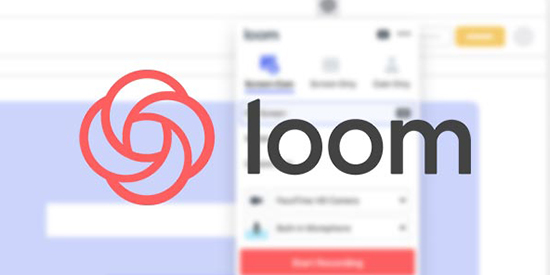
Desteklediği İşletim Sistemi: Windows, Mac, iOS, Chrome
Dil: İngilizce
Lisans: Ücretsiz
İncele: Resmi sitesine buradan ulaşabilirsiniz
Loom, her türlü platformda kullanabileceğiniz, sade, kullanışlı ücretsiz ekran kaydedici program olarak en iyi ekran videosu çekme programı listemdeki yerini alıyor. Loom aynı zamanda online ekran kaydedici alanında en başarılı araç olarak öne çıkıyor.
Bir an önce ekran kaydı alıp paylaşayım, kullanımı kolay olsun, fazla yer kaplamasın, öyle alengirli özellikleri olmasına gerek yok, ücretsiz olsun diyorsanız Loom ekran kaydedici tam size göre.
Loom ile hızlıca ister web kameranızla birlikte, ister sadece bilgisayar ekranınızdaki görüntüleri kaydedebiliyorsunuz. Kayıt sona erdiğinde program size bir bağlantı veriyor. Bu bağlantıyı direkt ekran görüntüsünü paylaşacağınız kişiye gönderip, aldığınız kaydı anında izlemesini sağlayabiliyorsunuz. Ayrıca bu bağlantılara şifre atayarak yetkisiz kişilerin kayıtlarınızı görmesini engelleyebiliyorsunuz.
Loom ile kaydettiğiniz ekran görüntüleri Loom’un web sitesinde açtığınız hesapta depolanıyor. Bu hesapta basit video düzenlemesi de yapabiliyorsunuz. Bu hesapta 25 video depolayabilme hakkınız mevcut. Daha fazlası için bir miktar ödeme yapmanız gerekiyor. Ödeme sadece depolama alanı için; ekran kayıtlarınızı depolama yapmadan bilgisayarınıza indirebiliyorsunuz.
DROPLR
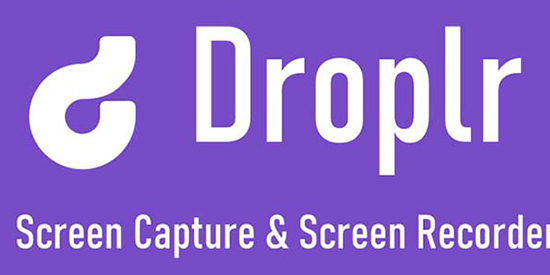
Desteklediği İşletim Sistemi: Windows, Mac, Chrome
Dil: İngilizce
Lisans: Ücretli
İncele: Resmi sitesine buradan ulaşabilirsiniz
Droplr, aynı Loom gibi bir online ekran kaydedici program. Kolay bir şekilde ekran kaydı alıp size verdiği bağlantıyla anında videolarınızı paylaşmanıza imkan veriyor.
Loom’dan farkı ise dahili link kısaltma ve sadece ekran videosu kaydetme değil ekran görüntüsü yakalama özelliğinin de bulunması. Kaydettiğiniz videoları Droplr sunucusuna yükleyebiliyor, paylaşım için direkt kısaltılmış bir url alabiliyor, bir web sayfasının bir bölümünün ya da tamamının görüntüsünü png formatında kaydedebiliyorsunuz.
Droplr oldukça hafif bir program. Arka planda çalışır ve göze batmaz. Videolar üzerinde işaretleme, açıklama, ok, daire, çizgi gibi araçlar eklemenize izin verir. Videoları HD kalitesinde kaydeder. Videolarınızdan GIF animasyonlar oluşturabilirsiniz.
Programın öne çıkan özelliği ise süreli depolama hizmeti sunması. Yani ekran videosu kaydetme işleminden sonra Droplr sunucularına yüklenen videolarınıza indirme süresi koyabiliyorsunuz. Süre bittiğinde video hesabınızdan siliniyor ve video kimse tarafından görüntülenemiyor. Paylaşılması önemli fakat kaydedilip sunucuda yer kaplaması gerekmeyen videolarınız için kullanışlı bir özellik.
Program size satın alacağınız plana göre 500 GB, 1TB ve sınırsız depolama alanı sunuyor. Takım çalışmalarında ekran videosu alma konusunda oldukça işe yarayan Droplr, profesyonel kullanıcılar için uygun bir çözüm olarak duruyor.
FREE CAM

Desteklediği İşletim Sistemi: Windows
Dil: İngilizce
Lisans: Ücretsiz
İncele: Resmi sitesine buradan ulaşabilirsiniz
Dahili Windows 10 ekran kaydetme aracı tüm ihtiyaçları karşılayamayabiliyor. Kaldı ki Windows 7 ekran videosu çekme işlemi için dahili bir aracı yok.
Free Cam ise bu sorunu aşan bir ücretsiz ekran kaydedici olarak en iyi ekran kaydedici listemdeki yerini alıyor.
Free Cam , yerleşik bir ses video düzenleyiciye sahip çok basit bir ücretsiz ekran kaydedicidir. Kullanımı basittir ve ekran videosu çekme konusunda profesyonel olmayan işleriniz için idealdir.
Yazılım tamamen ücretsiz, fakat bazı sınırlamalar var. Videolara kendi filigranını ekleme gibi sıkıntısı yok. Videoları sadece WMV formatında kaydedebiliyorsunuz. Kaydettiğiniz videoları sadece Youtube’a yükleyecekseniz bu sorun olarak görmeyebilirsiniz. Bir de web cam kaydı yapamıyorsunuz.
DVDVideoSoft FreeScreen Video Recorder
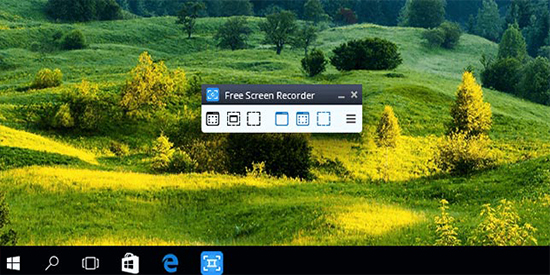
Desteklediği İşletim Sistemi: Windows
Dil: İngilizce
Lisans: Ücretsiz
İncele: Resmi sitesine buradan ulaşabilirsiniz
Ekran videosu alma konusunda hafif, basit ve kullanışlı bir yazılım arayışındaysanız DVDVideoSoft firmasının sunduğu ücretsiz ekran kaydedici araç tam size göre olabilir. Bu araç ile hem görüntü hem de video kaydı alabilirsiniz.
Programla sadece AVI formatında video kaydı alabiliyorsunuz. Sadece mikrofondan ses kaydı yapabiliyorsunuz, bilgisayar iç seslerinin ses kayıtlarını almıyor. Sürekli reklam göstermesi de can sıkabiliyor. Ekran videosu çekme konusunda süre sınırlandırması ve filigran eklemesi gibi sınırlandırmalar bulunmasa da diğer özellikleri tercihinizi etkileyebilir.
Ücretsiz bir program daha fazlasını beklemiyorsanız, çok basit ve kullanışlı bir ekran videosu alma programı arıyorsanız yine de incelemenizi tavsiye ederim.
EZVID

Desteklediği İşletim Sistemi: Windows
Dil: İngilizce
Lisans: Ücretsiz
İncele: Resmi sitesine buradan ulaşabilirsiniz
En iyi ekran kaydedici listemdeki ücretsiz ekran kaydedici alanında en başarılı program Ezvid, youtuberların da en çok tercih ettiği yazılımlardan biri.
Programı kullanması çok kolay. Ekran görüntüsü ile birlikte web kamerası görüntünüzü de kaydedebiliyorsunuz.
En dikkat çekici özelliği ise dahili bir konuşma sentezine sahip olması. Bir metin yazıyorsunuz ve Ezvid videonuza yazdığınız sesi bilgisayar sesi ile okuyabiliyor.
Videolarınız üzerinde hız kontrolü, ekran çizimi, açıklama ekleme, görsel ekleme gibi işlemler yapabiliyorsunuz. İşlemcinizi de yormayan Ezvid 64 bit ve 4 çekirdekli işlemciler için de maksimum performans gösterecek şekilde geliştirilmiş. Buna rağmen Windows XP gibi eski Windows sürümlerinde de program gayet iyi çalışıyor.
Özellikle yeni başlayan ve ücretsiz bir oyun videosu çekme programı arayan gamerlara önerebileceğim Ezvid ekran kaydedici programı incelemenizi tavsiye ederim.
CAMSTUDIO
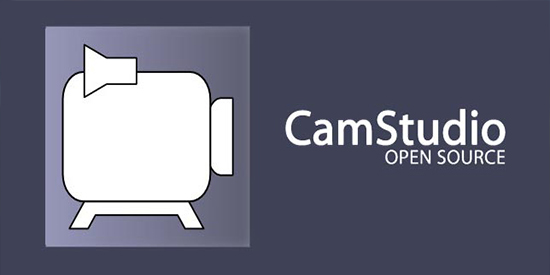
Desteklediği İşletim Sistemi: Windows
Dil: İngilizce
Lisans: Ücretsiz
İncele: Resmi sitesine buradan ulaşabilirsiniz
CamStudio, açık kaynak kodlu bir ücretsiz ekran kaydedici yazılımdır. Kaydettiğiniz görüntüleri AVI formatında sunar. Web kamera görüntüsü ile ekran kaydı almaya izin verir.
Program oldukça eski. En son sürümü Ekim 2013’te yayımlanmış. Fakat güncel Windows 10 sürümünde çalışmaya devam ediyor. Ekran videosu alma işlemi için basit, sistemi yormayan, ücretsiz temel bir araç arıyorsanız CamStudio’yu deneyebilirsiniz.





















Harika bir derleme olmuş teşekkür ederim. Peki bu programların her biri için aynı özelliklerde örneğin 1 saatlik ekran kaydedici kullandığımızda kapladığı yer alanı aynı mı oluyor? Yoksa daha az / fazla yer kaplıyor mu? Belki çok acemice bir sorudur kusura bakmayın ama kapladığı yerde tercihimi etkilecek